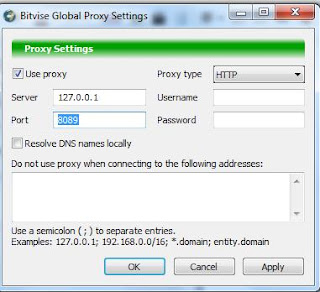Gunakan kartu Three/3 yang sudah di
registrasi AON dan memiliki kuota atau gunakan kartu baru yang di Reg Paket AON,
registrasi *234# pilih always on bulanan Rp.10rb
1.di komputer agan harus sudah terinstal bitvise , jika belum ada lihat di email untuk download :)
2. setting PC agan WIN 7 lihat di= SINI atau win XP lihat di =SINI dan diseble antivirus agan [penting karena dapat menyebabkan gagal konek]
3.Buat profile Mobile Partner atau program modem lain dengan nama three, APN 3gprs dan user 3gprs pass 3gprs kemudian KONEK atau boleh st default aja
Jika muncul peringatan firewall yang seperti begini centang kedua pilihan di bawah dan tekan allow access
5.buka bitvise lalu load Config bitvise TERE [26-04-2013] di folder SSH THREE 2.7 NEW lalu isi host,user,password yang ada di email lalu port 443
6. klik proxy setting
7. Isi seperti dengan centang use proxy dan isi Proxy=127.0.0.1 Port=8080 Proxy type=HTTP Username dan Password di kosongkan saja lalu klik appy dan OK
8. lalu klik login pada bitvise setelah berhasil login seperti gambar ini.
9. Save profile agan
lalu kedepan tinggal load profile tersebut.
10.lalu step terakhir
buka program proxifier.exe di folder SSH THREE 2.7 NEW
*Bagi yang koneksinya jadi lemot saat kuotanya habis
mengunakan trik ini kemungkinan besar trik three ini tidak support dengan daerah
agan silakan mengunakan trik lainnya.
*jangan buka proxifier sebelum bitvisenya terkoneksi dengan
sukses.